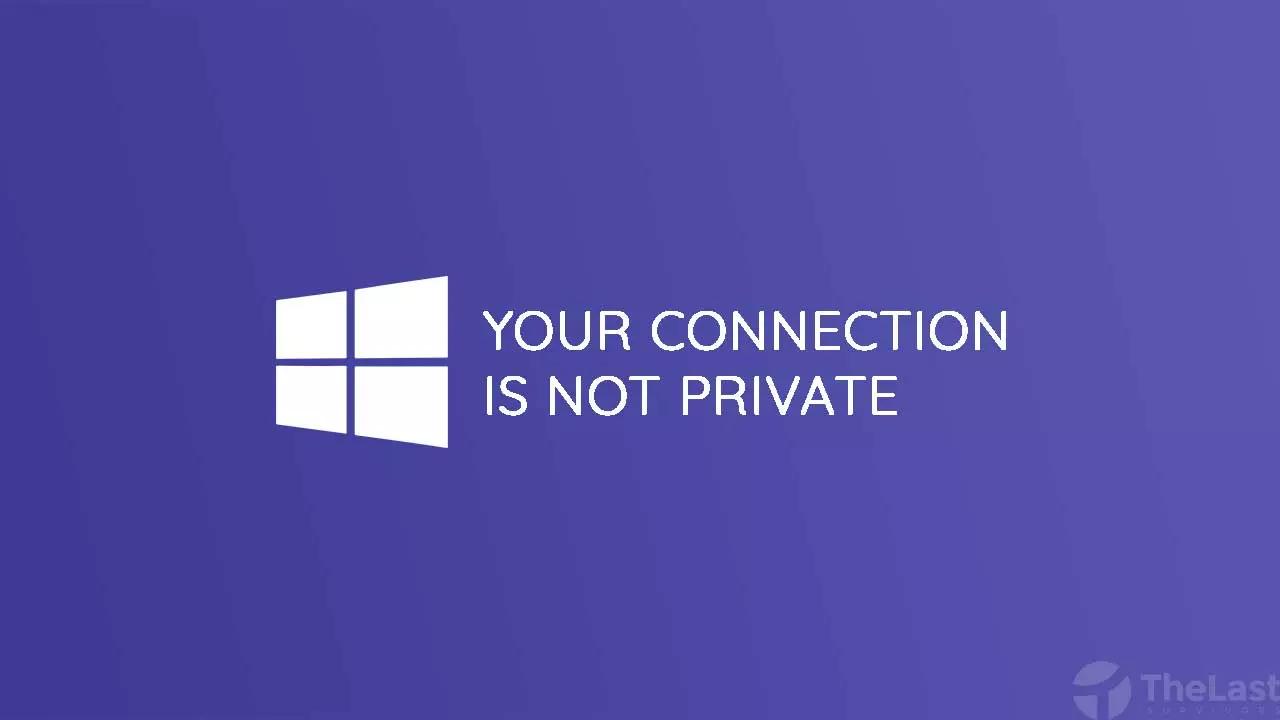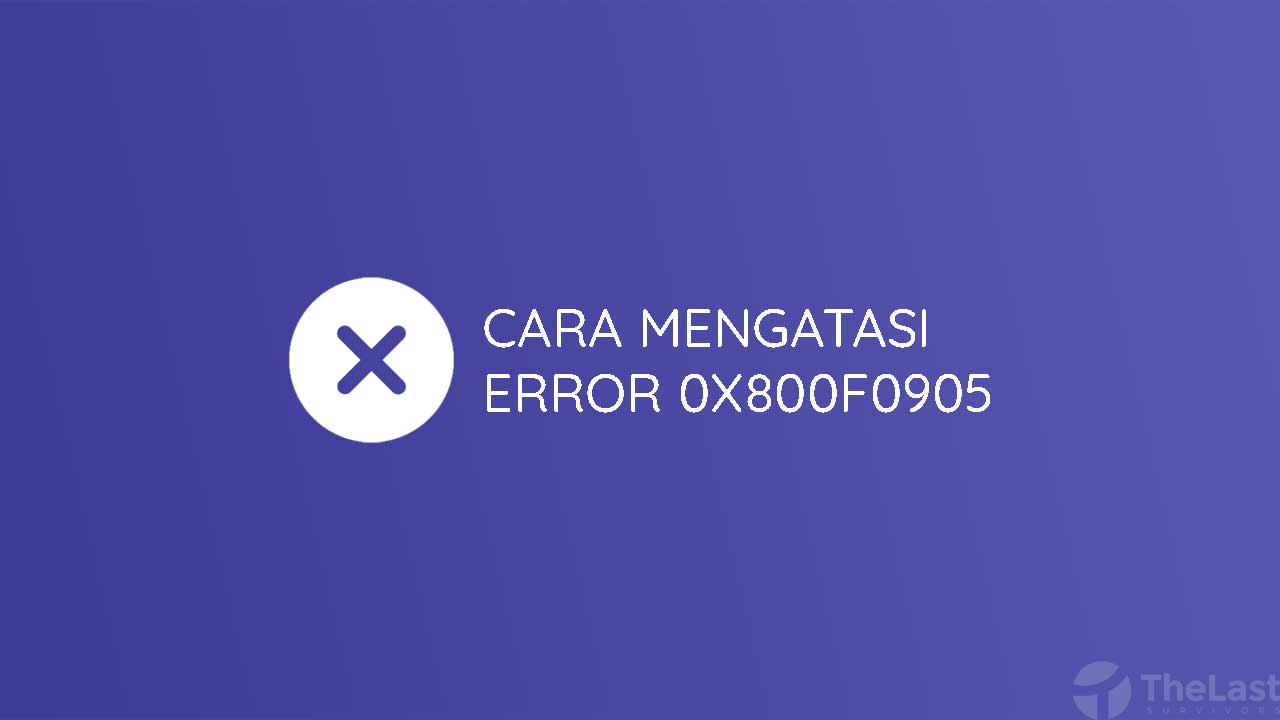Pada beberapa waktu lalu, kami mendapati sebauh malah di internet. Dimana masalah tersebut terjadi saat kami sedang ingin menjelajahi Google.
Hampir seluruh layanan Google yang kami akses tidak bisa diakses. Khususnya layanan Google.com, kami mendapati sebuah pesan tertentu.
Pesan tersebut bertuliskan your connection is not private dengan error code SEC_ERROR_UNKNOWN_ISSUER. Pada beberapa kondisi PC tidak menampilkan tulisan pesan itu, malahan muncul pesan your connection is not secure.
Apa Arti Your Connection is Not Private?
Pada umumnya Your Connection is Not Private artinya sebuah masalah keamanan situs yang kalian akses terbaca ancaman oleh Windows 10.
Situs tersebut akan menampilkan keamanan https yang dicoret berwarna merah. Sehingga membuat kalian tidak bisa mengunjungi situsnya karena masalah keamanan.
Penyebab Your Connection is Not Private
Kami telah memiliki kesimpulan akhir, dimana penyebab utama masalah Your Connection is Not Private ini dikarenakan adanya virus yang masuk sistem Windows 10.
Virus tersebut bukan malware maupun trojan, virus ini hanya mengunci proxy jaringan untuk selalu hidup sehingga tidak dapat mematikannya.
Nah script address untuk proxynya adalah 127.0.0.1:86. Proxy ini diidentifikasi sebagai script address virus yang akan terus aktif meskipun sudah dimatikan.
Sebab kami sudah mencoba menonaktifkan script tersebut melalui ‘Settings -> Network & Interner -> Proxy’. Tetap saja hasilnya nihil.
Begipun dengan mengatasinya melalui Regedit. Disini kami mencoba mengatur ulang salah satu registry Windows 10 dengan mengubah data value menjadi 1. Artinya mematikan script proxynya tadi, namun hanya sementara.
Biar bisa permanen solusinya bagaimana? Berikut cara mengatasi Your Connection is Not Private sesuai pengalaman dari kami:
Cara Mengatasi Your Connection is Not Private di Windows
1. Atur Tanggal Secara Otomatis
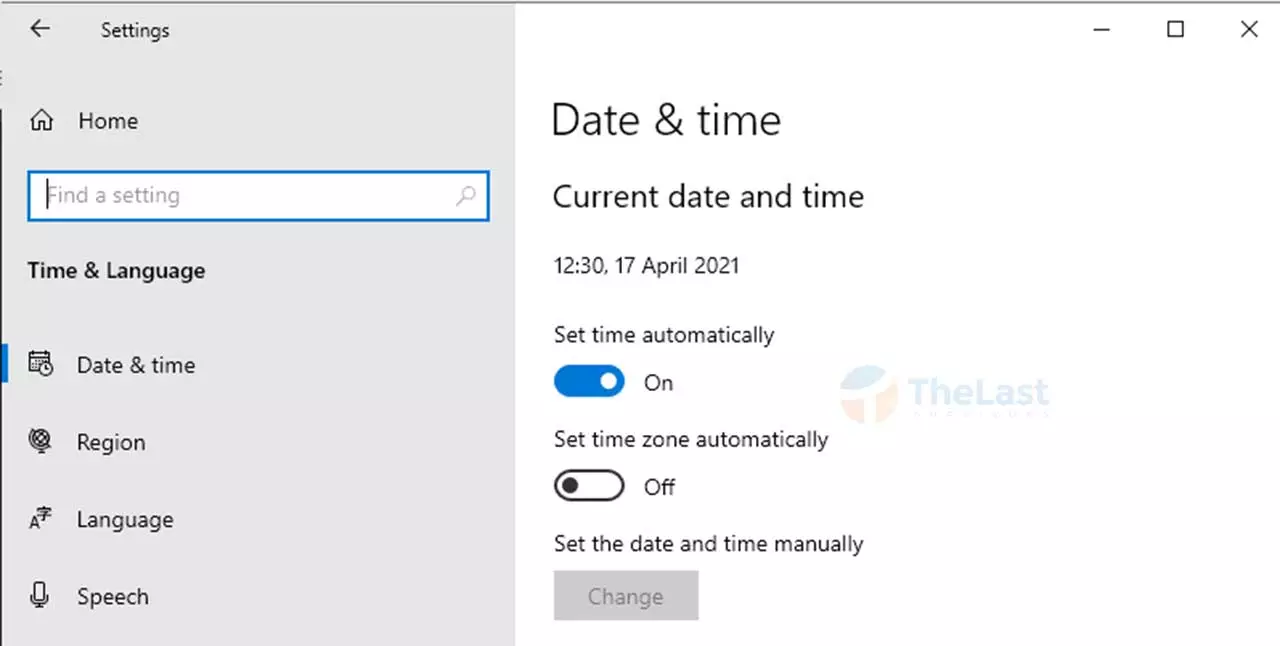
Langkah pertama adalah mengatur ulang tanggal kalian secara otomatis. Tanggal berperan penting dalam integrasi SSL situs dengan PC kalian. Apabila tanggal tidak sesuai maka SSL situs yang diakses tidak dapat bekerja.
Untuk mengatur tanggalnya, kalian bisa ikuti cara-cara berikut:
- Buka menu Settings pada Windows 10
- Masuk ke menu Time & Language
- Klik pada Date & Time
- Aktifkan tombol Set Time Automatically
- Selesai
2. Hapus Proxy
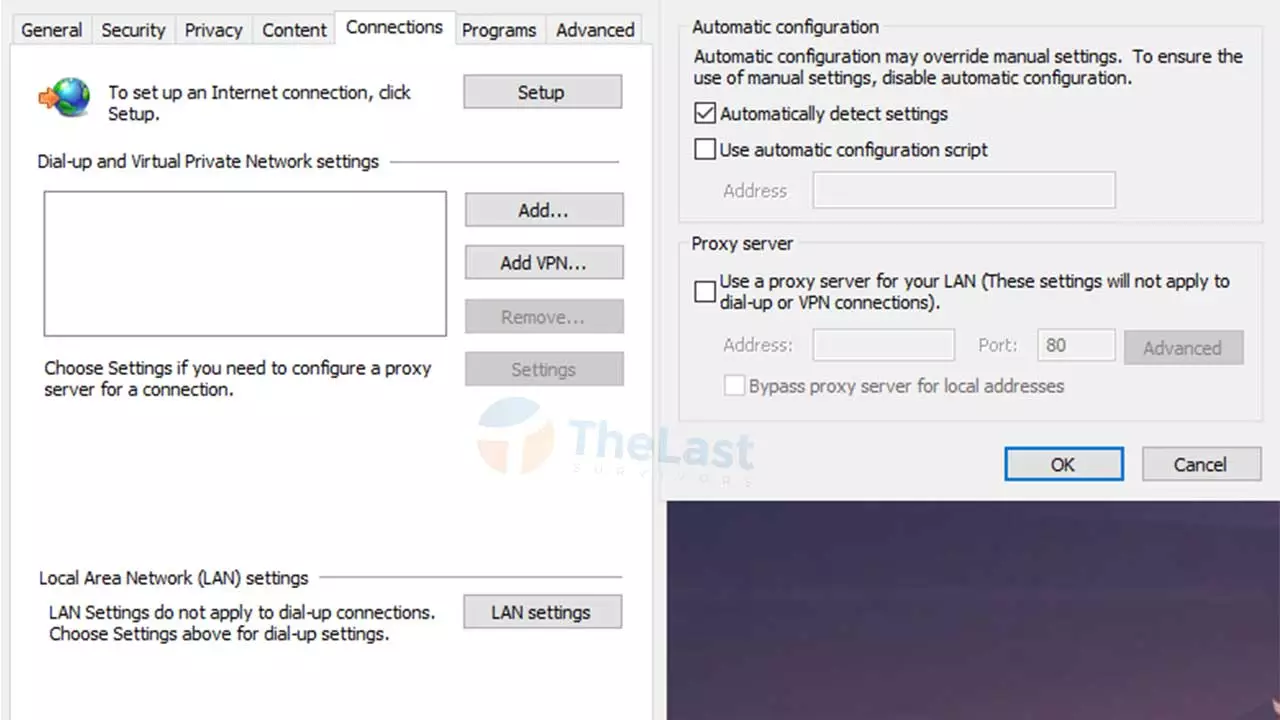
Menghapus proxy bisa menjadi solusi terbaik. Hanya saja jika kondisi LAN Setting tidak disable.
Kemarin kami mendapati menu LAN Setting kedisable, makanya kami tidak menyarankan untuk menghapus proxy melalui cara ini.
Kalau hanya sebatas pingin mengecek apakah LAN Setting tidak disable, berikut caranya:
- Tekan tombol Windows + R
- Ketikkan perintah inetcpl.cpl lalu Enter
- Kemudian masuk ke tab Connections dan klik opsi LAN Settings
- Hapus ceklis pada Use a Proxy Server for Your LAN dan hapus juga proxy yang ada
- Terakhir klik OK
Jika kalian tidak bisa menekan tombol LAN Settings, kemungkinan Windows 10 kalian telah dimasuki virus Proxy. Cara mengatasinya ikuti panduan ketiga dan keempat.
3. Edit Value ProxyEnable
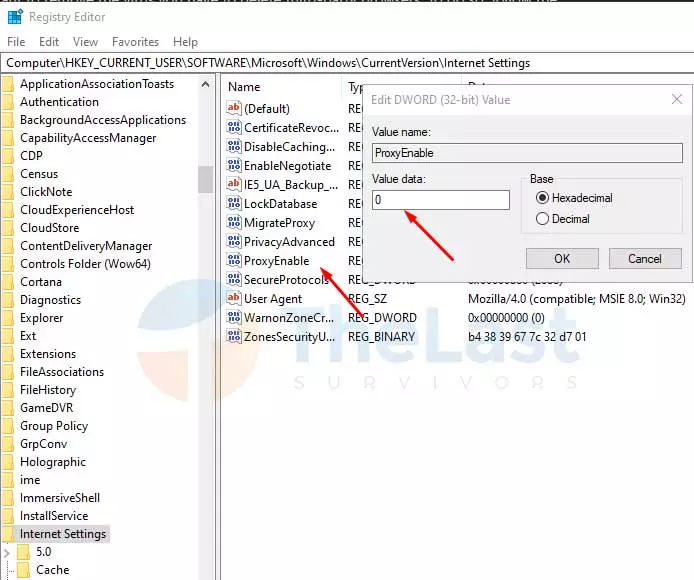
Mengedit value dari registry ProxyEnable bisa dilakukan melalui program bernama Registry Editor. Tentu saja bagi kalian yang hendak menambahkan value 1 pada registry itu, kalian harus ekstra hati-hati.
Namun pada cara dibawah ini kami telah menyediakannya secara aman:
- Tekan Windows + R
- Ketikkan Regedit lalu tekan OK
- Kemudian masuk ke Computer\HKEY_CURRENT_USER\Software\Microsoft\Windows\CurrentVersion\Internet Settings
- Klik kanan pada registry ProxyEnable dan pilih Modify
- Ubah value dari 0 menjadi 1
- Klik OK
Perubahan diatas memang bekerja dengan baik, tetapi saat PC kalian restart proxy 127.0.0.1:86 menambah secara otomatis ke sistem Windows. Sehingga solusi terakhir ini dapat membantumu.
Baca Juga: Cara Mengatasi DNS Server Isn’t Responding
4. Install Ulang Windows
Dikarenakan kami sempat stress menghadapi pesan Your Connection is Not Private selalu muncul saat browser. Maka kami memutuskan untuk menginstall ulang Windows 10 kami dengan sistem operasi terbaru.
Selain itu memasang ulang sistem operasi sama saja menghilangkan serta memperbaiki semua registry. Sehingga registry yang rusak akan di replace oleh registry baru yang terpasang otomatis saat intall Windows 10.
Jadi hanya seperti itu saja cara mengatasi your connection is not private. Pesan tersebut juga muncul pada semua browser, seperti UC Browser, Opera Browser, Chrome, Brave, Microsoft Edge, Internet Explorer bahkan Mozilla Firefox sekalipun.